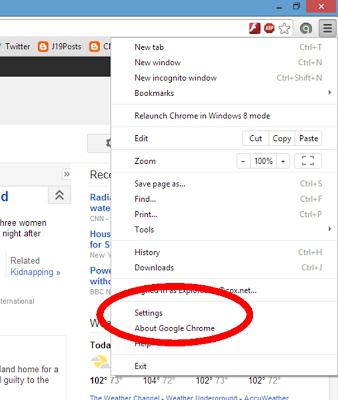Kaip visiškai pašalinti "Google Chrome" iš kompiuterio
Kaip visiškai ištrinti "Google Chrome" iš savo kompiuterioar nešiojamąjį kompiuterį, kad nebūtų šiukšlių? Yra keletas būdų visiškai pašalinti programą iš kompiuterio. Pirmasis variantas tiems, kurie nebijo žodžių registro, gali lengvai nuskristi į katalogą "AppData", kad iš ten pašalintumėte viską, kas paprastai išlieka, kai naršyklė yra pašalinta. Antroji galimybė - trečiosios šalies programinės įrangos naudojimas, programos, kurios padeda visiškai pašalinti visus įdiegtus komponentus.

Svarbu visiškai pašalinti programas. Tai yra ne tik nuoroda iš darbalaukio, taip pat atsekti programa neturi likti jokių suplanuotų užduočių, nei registre ar katalogų. Visiškas pašalinimas užtikrina stabilų sistemos veikimą ir pašalina bet kokius kitus konfliktus naujų programų įdiegimo metu.
Kaip standartinį būdu pašalinti "Google Chrome" iš kompiuterio
Rankiniu būdu pašalinti "Google Chrome" naršyklę iš kompiuterio:
- Eikite į "Pradėti" - "Valdymo skydas".
- Perjunkite "Kategorijas", pasirinkite skyrių "Programos".
- Atidarykite "Programos ir komponentai" - programų sąraše randame "Chrome" ir ištrinkite jį spustelėdami mygtuką, esantį lango "Pašalinti" viršuje.
Prieš pašalindami "Google Chrome" iš kompiuterio,patartina išvalyti naršyklės istoriją, talpyklą ir slapukus, taip pat išsaugotus slaptažodžius. Apskritai, viskas, kas gali likti sistemoje, ir sukurti programinės įrangos konfliktą.

Nepamirškite pažymėti elemento pašalinus visus duomenis apie naršyklės veikimą.
Jei "Google Chrome" iš karto neištrinama, betpasirodo langas su pranešimu, kad reikia uždaryti naršyklę, tada atjunkite jį ir bandykite dar kartą. Kartais gali tekti "nužudyti" tam tikrus procesus rankiniu būdu, prieš pašalinant "Google Chrome" iš kompiuterio. Taip yra todėl, kad net uždarę naršyklę chrome.exe procesai tam tikrą laiką lieka sistemoje. Atjunkite juos per "Task Manager" ir bandykite dar kartą.

Ištrinti paslėptus naršyklės failus
Pirmasis žingsnis pašalinti "Google Chrome" yra baigtas. Dabar reikia išvalyti viską, kas gali likti paslėptuose aplankuose diske C:
- Eikite į "Start / Control Panel" / ("View - Large icons") / Folder Options - "Windows 10" versijoms - tai "Explorer parinktys".

- Tada pasirinkite skirtuką "Peržiūra".
- Patraukite slankiklį apačioje ir perjunkite "Rodyti paslėptus failus, aplankus ir diskus" / "Taikyti" ir "OK" mygtukus.

Dabar kitas žingsnis yra tai, kaip pašalinti "Google Chrome". Būtina pašalinti viską, kas lieka iš "Chrome", paslėptuose lapuose.
- Meniu "Pradėti" atidarykite "Vykdyti" - paieškos laukelyje rašome užklausą: % LOCALAPPDATA% \ Google

Jei norite ištrinti naršyklę naudodami duomenis, turite ištrinti katalogą "Chrome" Arba, jei jums reikia ištrinti tik "Google Chrome" duomenis, jums nereikia ištrinti paties aplanko, tik pertvaros Vartotojo duomenys.
Išvalykite registrą iš įrašų "Google Chrome" po pašalinimo
Kitas žingsnis, kaip visiškai pašalinti"Google Chrome" pašalins įrašus registre (neištrinkite nieko iš eilės be galo). Šiuo atveju yra tikimybė, kad kompiuteris nebus pradėtas. Todėl jį reikėtų griežtai išbraukti iš aprašymo.
- Paspauskite klaviatūrą vienu metu klavišais Win + R.
- Langelyje apatiniame kairiajame kampe įveskite užklausą regedit ir spustelėkite "Gerai".

- Tada paspauskite kombinaciją "Control + F" - tai atvers paieškos sąsają, kurioje mes rašome Google ir spustelėkite "Rasti kitą" - ištrinkite visus įrašus pagal paieškos rezultatus.
- Tas pats veiksmas turi būti atliekamas kartu su žodžiu "Chrome".

Šalinama naršyklė su trečiųjų šalių įrankiais
Antrasis būdas - tiems, kurie nenori pasinerti į sistemos džiungles, yra trečiųjų šalių komunalinių paslaugų naudojimas. Štai keletas gerai išbandytų programų:
- IObit Uninstaller.
- Išplėstinė "Uninstaller PRO".
- Revo Uninstaller.
- Pašalinti įrankį.
- Iš viso pašalinti.
Naudodami "IObit Uninstaller" pavyzdį galite parodyti, kaip pašalinti "Google Chrome" iš savo kompiuterio:
- Po to, kai nauda yra pasiskolinta iš kūrėjo svetainės, turėtumėte ją paleisti.
- Sąraše pažymėkite programą, kurią norite ištrinti, ir spustelėkite šiukšliadėžės piktogramą.
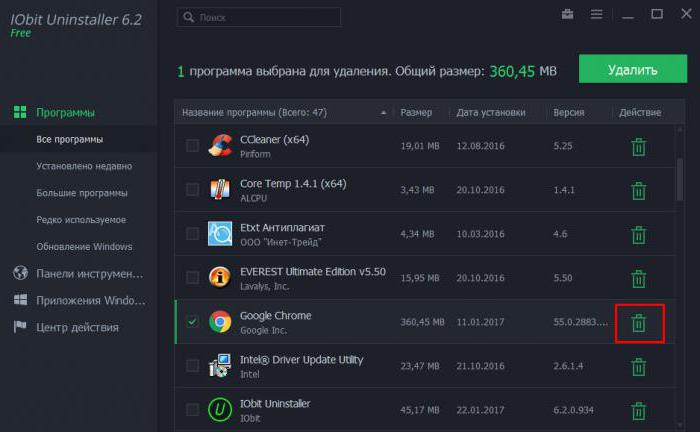
Pageidautina sukurti atkūrimo tašką prieš ištrinti "Google Chrome", kad, jei kas nors negerai galite grąžinti visą kelią per sistemą atmesti.

Tada spustelėkite mygtuką "Galingas nuskaitymas". Todėl programoje bus nurodyti visi likę failai ir registro įrašai, taip pat numatytos užduoties, kurias reikia ištrinti. Tada pažymėkite visus rasti daiktus ir spustelėkite "Ištrinti".
"Google Chrome" plėtiniai: kaip pašalinti?
Kai kuriais atvejais yra akivaizdaus slopinimo priežastisNaršyklėje pakabinti ar kitokios problemos gali būti įvairios "Chrome" papildiniai. Jie, žinoma, lengviau dirbti su naršykle ir nuodugniau kad apsaugoti duomenis, neleisdama kompiuterio kenkėjiškų prašymus ir blokuoti skelbimus, bet kartais gali tapti nemalonių įvykių šaltinis. Ir taip pat šių labiausiai kenkėjiškų programų vedėjas kompiuteryje. Atsisiųskite plėtinį tik patikrinkite, skaitydami atsiliepimus kūrėjo svetainėje.
Taigi, galite ištrinti "Google Chrome" plėtinius tiesiai naršyklėje. Užtenka nueiti į meniu pasirinkite "Advanced Tools", tada "Advanced".

Be to, turėtumėte išjungti plėtinį, kuris sukuria konfliktą arba trukdo naršyklei, šalia jo priešingą žymę arba ištrinkite ją, spustelėję šiukšliadėžės piktogramą.
</ p>